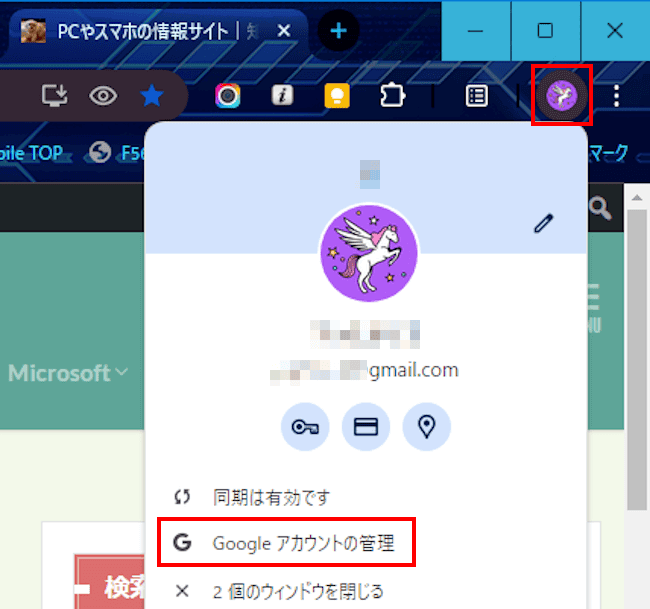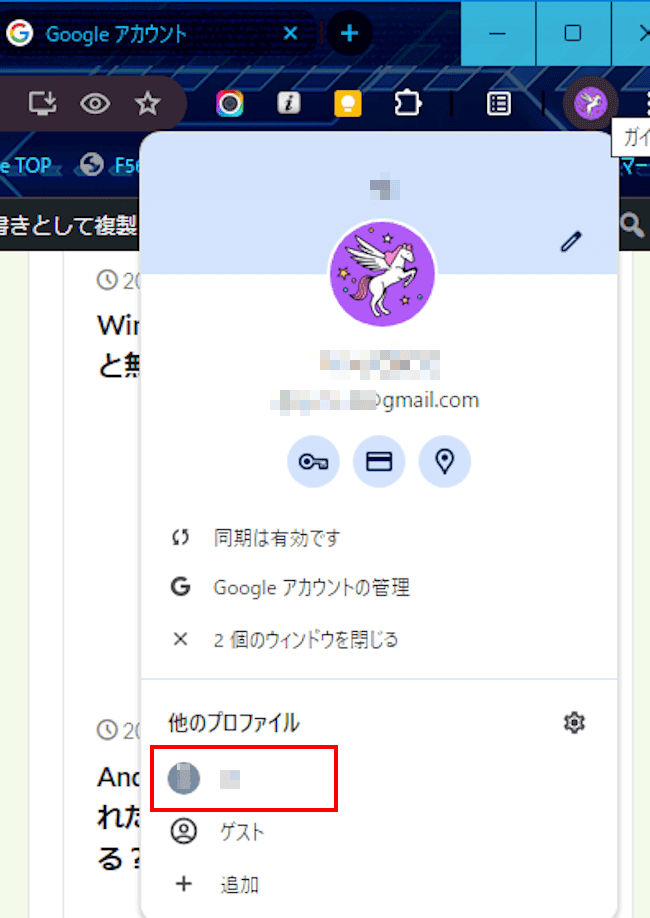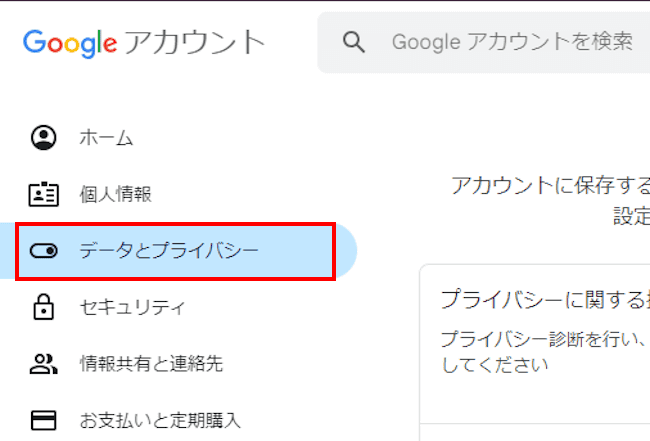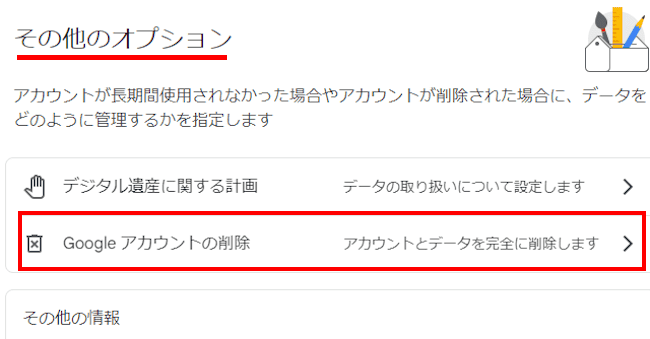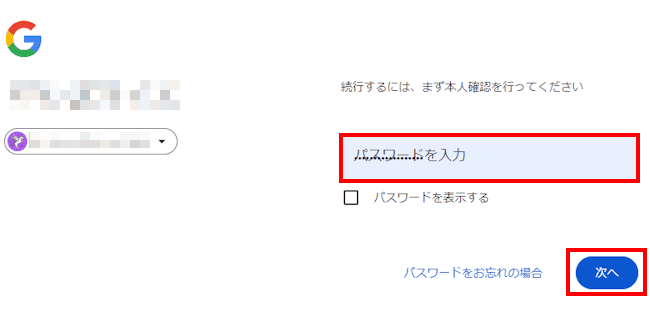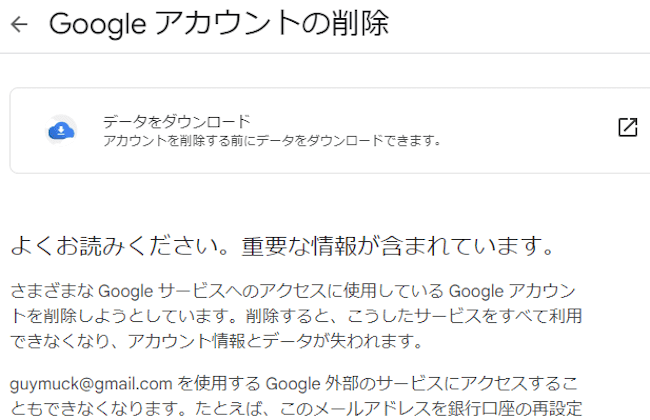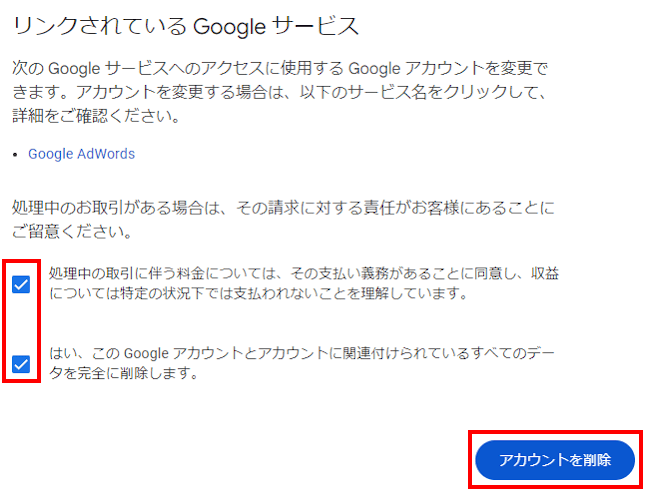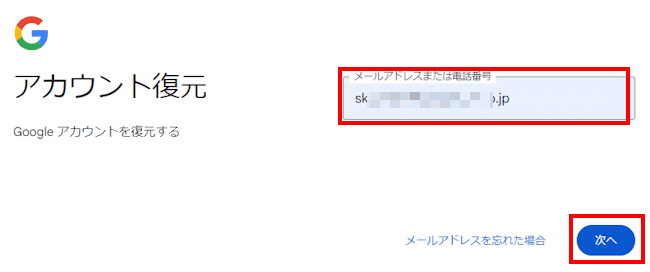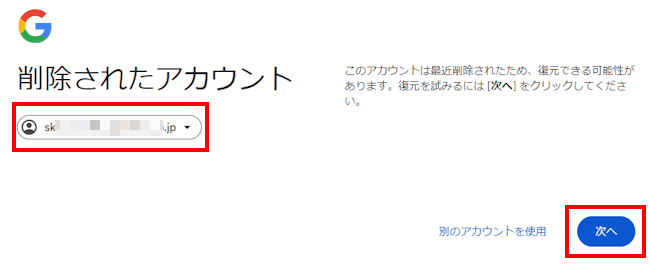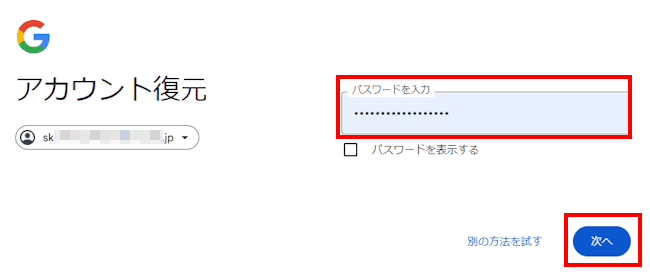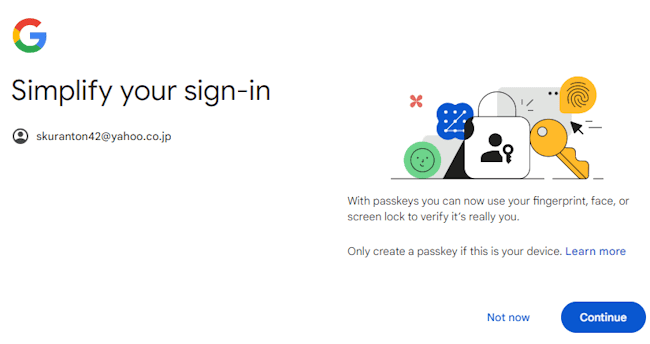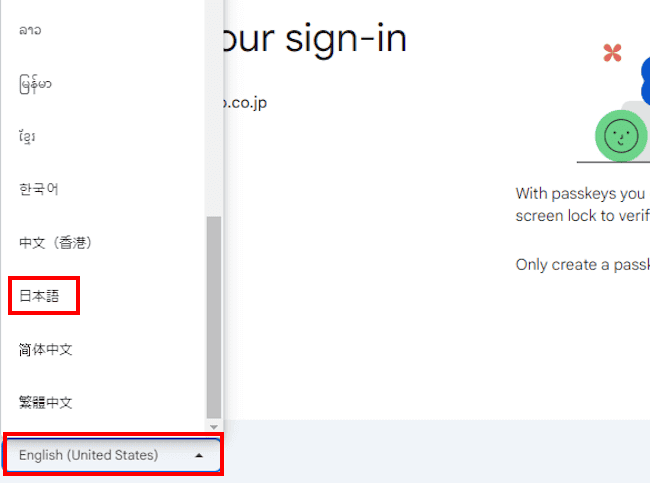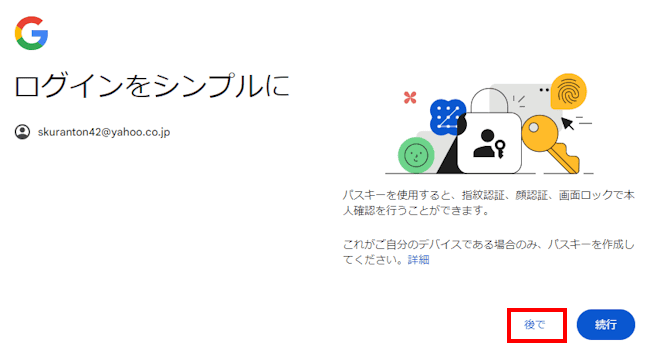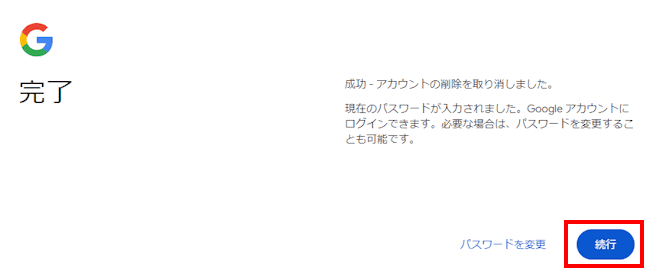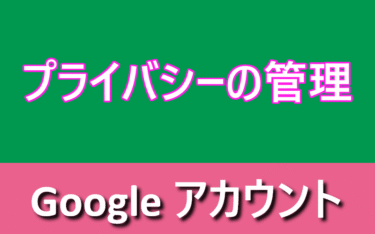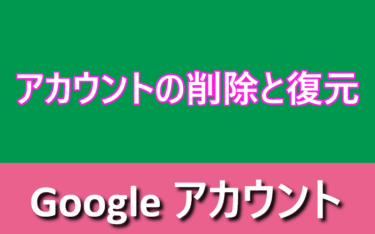更新履歴
2025年11月28日:記述内容を最新に更新
Google アカウントは、GmailやYouTubeなど多くのGoogleサービスを、より便利に使うためのアカウントです。
プライベート用や仕事用などのGoogleアカウントを複数作成するユーザーも多数います。複数のアカウントを作成すると便利ですが、結果としてアカウントが増えて困ることもあります。
そこで本記事では、不要なGoogleアカウントの削除方法をはじめとして、アカウントの削除に伴う影響や復元方法も合わせて解説いたします。
解説に使用したブラウザは「Google Chrome バージョン 142.0.7444.176(Official Build) 」です。
パソコンによるGoogleアカウントの作成方法については、以下の関連記事をご参照ください。
更新履歴2025年11月28日:記述内容を最新に更新2024年5月12日:最新の記述内容に修正2023年6月26日:記述内容の一部修正2022年8月23日:グーグルアカウント作成方法の一部修正加筆 GoogleフォトやGoogleド[…]
AndoroidスマホによるGoogleアカウントの作成方法については、以下の関連記事をご参照ください。
Googleアカウントは、Googleが提供するオンラインサービスを利用するために必要なアカウントです。一度作成すれば、さまざまなGoogleのサービスやプラットフォームを利用できます。一部のサービスについてはGoogle アカウントがな[…]
1 Googleアカウント削除の影響
Googleアカウントを削除すると、そのアカウントに関連付けられたGoogleの各種サービスを利用できなくなります。
その結果として、アカウントに保存されているデータとコンテンツはすべて消失します。アカウント削除に伴う影響は、主に以下のとおりです。
Googleの各種サービスは利用できなくなる
Gmail、Google ドライブ、Googleフォト、Googleカレンダー、Google Play、Googleドキュメント、Googleアナリティクスなど。- アカウントに紐づいたデータやコンテンツは消失する
メール、各種ファイル(写真や動画を含む)、カレンダーの予定、検索履歴など。 - 定期購入または購入したコンテンツを利用できなくなる
アプリ、映画、ゲーム、音楽など、そのアカウントを使って YouTube や Google Play で購入したコンテンツ。 同じメールアドレスで再度Googleアカウントは作成できない
- 端末に対する影響
Androidスマートフォンを使用している場合、その端末でGoogleアカウントに関連するすべてのデータが失われ、アカウントに依存するサービスやアプリの利用ができなくなる。
Googleアカウントに保存されている連絡先も消失します。
2 削除する前に実行すること
Googleアカウントを削除するときは、アカウントの情報確認やバックアップを取るなど、事前の準備が重要です。
- アカウントの情報を確認する場合は、以下のリンクにアクセスします。
使用しているサービスや Google アカウントに保存されているデータの概要を確認できます。
Google ダッシュボード - Googleデータのバックアップを取る場合は、以下のリンクにアクセスします。
アクセスすると「Google Takeout」ツールが開き、データをダウンロードすることができます。
Google データ エクスポート
3 Google アカウントを削除する手順
削除するGoogleアカウントに間違いがないかしっかり確認してから実行してください。
- 「Googleアカウントの管理」画面にアクセスします。
またはブラウザのChromeを起動して、次の手順②に進みます。 - 画面右上の「Googleアカウント」アイコンと「Googleアカウントの管理」を順番にクリックします。

右上のアイコンが削除したいGoogleアカウントではない場合は、「他のプロファイル」から削除するアカウント アイコンを選択して、「Googleアカウントの管理」をクリックします。
- Google アカウントの画面が開きます。
左ペインの「データとプライバシー」をクリックします。
- 右ペインを下にスクロールして「その他のオプション」項目にある「Google アカウントの削除」をクリックします。

- 削除するアカウントのパスワードを入力して「次へ」ボタンをクリックします。

- 削除に関する注意事項などが表示されます。
画面をスクロールダウンしながらしっかり確認の上、最下部の2項目にチェックを入れて「アカウントを削除」ボタンをクリックします。

- 以上で操作完了です。
4 削除したGoogleアカウントの復元方法
誤って削除したGoogleアカウントは、削除後、20日以内であれば復元できる可能性があります。
以下の操作手順で行います。
- 以下のアカウント復元画面にアクセスします。
アカウント復元 - アカウント復元画面が開きます。
復元したいアカウントのメールアドレスまたは電話番号を入力して「次へ」ボタンをクリックします。
復元するメールアドレスを忘れた場合は「メールアドレスを忘れた場合」をクリックして画面指示に従います。 - 「削除されたアカウント」画面が表示されます。
復元するアカウントであるか確認して「次へ」ボタンをクリックします。
- 「アカウント復元」画面が表示されます。
復元するアカウントのパスワードを入力して「次へ」ボタンをクリックします。
パスワードを忘れた場合は「別の方法を試す」をクリックして画面指示に従います。 - サインインを簡素化する英語の画面が表示されることもあります。

表示された場合は、左下の「English(United States)」をクリックして、プルダウンメニューの「日本語」を選択します。
- サインインを簡素化する画面が日本語に変わりました。
右下の「後で」ボタンをクリックします。
- Googleアカウントの復元が完了して、以下の画面が表示されます。「続行」をクリックします。

- 以上で操作完了です。
以上で「Google アカウントを削除する方法:それに伴う影響は?」に関する解説を終わります。
Googleについては、以下の関連記事も合わせてご覧ください。
更新履歴2025年11月28日:記述内容を最新に更新 Googleの各種サービスを利用したいときは、Googleアカウントを取得しなければなりません。取得したアカウントでログインすれば多くのサービスを自由に利用できます。しかし、アカ[…]
ウェブブラウザの「Google Chrome」(以下Chrome)は多くの人が利用しているかと思います。Chromeにはブラウザの「新しいタブ」をカスタマイズする機能が装備されています。デフォルトの真っ白いテーマでもよいのですが、時々は斬[…]